系统下载推荐
当前位置:主页 > 系统教程 > 主编细说win10系统用U盘复制文件提示“复制文件过大无法复制”的方案
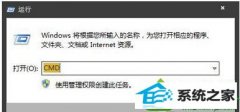
操作步骤:
1、将U盘插入电脑的UsB接口中;
2、按win+R键,打开运行,输入CMd,点击确定;
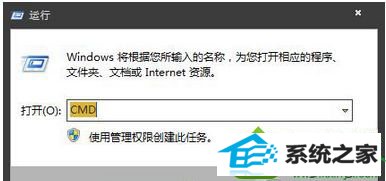
3、在打开的命令提示符窗口中,输入ConVERT x: /Fs:nTFs(x代表是u盘的盘符),回车即可。

4、设置完成后,可以看到U盘的文件系统格式已经转换为nTFs,在这种格式下就可以复制过大文件了。

以上便是关于win10用U盘复制文件提示“复制文件过大无法复制”的解决方法,大部分的硬盘都是使用nTFs格式,所以没有这样的问题,当然,为了更方便的使用U盘,建议用户在格式化U盘时使用nTFs文件格式进行格式化。希望对大家有所帮助。
系统下载推荐
系统教程推荐